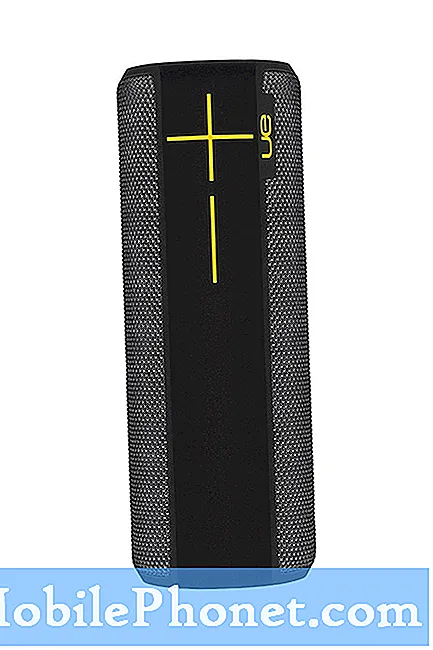Mrežne pogreške mogu se dogoditi u bilo kojem trenutku. Uprkos tome, problemi povezani s mrežom su neizbježni. Kada se to dogodi, mrežne funkcije na vašem uređaju neće raditi ili možda još uvijek rade, ali nisu stabilne. U ovom postu obrađuje se mrežno pitanje koje se javlja na pametnom telefonu Huawei P10, posebno o slanju i primanju teksta / SMS-a. Također naglašava i prikazuje korisna zaobilazna rješenja i potencijalna rješenja. Ako ste kojim slučajem naletjeli na ovu stranicu dok tražite pomoć u rješavanju istog problema na svom pametnom telefonu Huawei P10, onda je ovaj post za vas. Pročitajte i uputite se ovom uputstvu kad god ste spremni za rješavanje problema s uređajem.
Prije nego što riješite probleme, provjerite i osigurajte da vaš telefon dobiva stabilan signal. Dovoljna bi bila jedna signalna traka koja je stabilna. Ako vaš telefon nema uslugu ili nema signala, pokušajte se premjestiti na drugo mjesto s dostupnim signalom. Možda ste na nekom udaljenijem mjestu gdje vaš mobilni toranj ili feed baznog tornja nisu mogli doći. Pokušajte ukloniti i ponovo postaviti SIM karticu na telefon kako biste bili sigurni da je pravilno postavljena i da nije oštećena. To morate učiniti ako vidite poruku o pogrešci koja se odnosi na SIM karticu, poput nevaljane SIM kartice ili Nije otkrivena SIM kartica. Nećete moći slati i primati poruke i pozive ako je SIM kartica oštećena.
Ako su jačina signala i SIM kartica dobri, ali još uvijek ne možete slati ili primati SMS na Huawei P10, vrijeme je za rješavanje problema s uređajem. Počnite kad god ste spremni.
Prije nego što nastavimo, ako tražite rješenje problema s telefonom, pokušajte pregledavati naše stranice za rješavanje problema da biste vidjeli podržavamo li vaš uređaj. Ako se vaš telefon nalazi na popisu naših podržanih uređaja, idite na stranicu za rješavanje problema i potražite slične probleme. Slobodno koristite naša rješenja i zaobilaznice. Ne brinite da je besplatno. Ali ako vam i dalje treba naša pomoć, ispunite naš upitnik o Android problemima i pritisnite Pošalji da biste nas kontaktirali.
Prvo rješenje: Prisilno zatvorite ili zatvorite aplikaciju za razmjenu poruka, a zatim ponovo pokrenite telefon.
Prisiljavanje aplikacije Messaging da se zatvori ili zatvori pomaže posebno ako se aplikacija srušila i nije u funkciji. Osim aplikacije za razmjenu poruka, također možete napustiti / zaustaviti bilo koju drugu pozadinsku aplikaciju kako biste spriječili njihovo izazivanje sukoba. Pozadinske aplikacije koje su se srušile ili se oštetile također mogu utjecati na rad drugih aplikacija. Da biste bili sigurni da ovo nije krivac, pokušajte prisilno zatvoriti sve pozadinske aplikacije, uključujući aplikaciju Messaging na vašem Huawei P10. Evo kako:
- Da biste pregledali sve nedavno otvorene aplikacije, dodirnite Najnovije aplikacije tipku na donjoj desnoj strani početnog zaslona.
- Prijeđite prstom gore i dolje da biste pronašli pregled aplikacije za razmjenu poruka.
- Dodirnite X ina pregledu zaslona aplikacije.
- Ili dodirnite ikona smeća na sredini dna zaslona da biste odjednom zatvorili sve aplikacije.
- Drugi način pregledavanja svih aplikacija koje su trenutno pokrenute na vašem Huawei P10 je kroz ove korake:
- Prijeđite prstom od vrha početnog zaslona prema dolje.
- Dodirnite Postavke ikona na gornjoj desnoj strani.
- Pomaknite se do i dodirnite Aplikacije.
- Tada će se prikazati popis trenutno pokrenutih aplikacija.
- Dodirnite Razmjena poruka zatim dodirnite Prisilno zaustaviti.
- Dodirnite u redu potvrditi.
- To će prisiliti Razmjena poruka aplikacija do kraja.
Da biste primijenili sve ove promjene i osvježili telefonski sustav, izvršite soft reset ili jednostavno ponovo pokrenite uređaj.
Otvorite aplikaciju za razmjenu poruka, a zatim stvorite probnu SMS poruku za slanje i primanje. Ako sve funkcionira kako je predviđeno, onda ste dobri. U suprotnom, krenite dalje i isprobajte druga moguća rješenja.
Drugo rješenje: Obrišite predmemoriju i podatke aplikacije / Izbrišite particiju predmemorije.
Predmemorija ili privremene datoteke i podaci koji se oštete također mogu nanijeti iste probleme na SMS funkciji vašeg telefona. Kao lijek možete prvo pokušati očistiti predmemoriju i podatke u aplikaciji Messaging. Time se iz memorije aplikacije brišu sve privremene datoteke pohranjene kao predmemorirane. Evo kako se to radi:
- Dođite do Postavke.
- Dodirnite Upravitelj aplikacija.
- Odaberi Razmjena poruka s popisa aplikacija.
- Dodirnite Razmjena poruka aplikaciju za otvaranje Informacije o aplikaciji zaslon.
- Dodirnite Očisti predmemoriju gumb za brisanje privremenih datoteka iz memorije aplikacije, uključujući oštećene podatke.
Ako brisanje predmemorije aplikacije ne pomaže, umjesto toga možete izbrisati particiju predmemorije. Pomaže u brisanju svih pogrešnih datoteka i podataka koji su pohranjeni kao predmemorija u sistemskim mapama. Ovo će izbrisati stare privremene sistemske datoteke s vašeg Huawei P10. I evo kako se to radi:
- Isključite telefon.
- Dok je telefon isključen, pritisnite i držite Gumb za napajanje i Gumb za pojačavanje zvuka istovremeno nekoliko sekundi.
- Otpustite obje tipke kad Huaweijev logotip pojavljuje se.
- pritisni Tipka za smanjenje glasnoće nekoliko puta istaknuti Očisti particiju međusprmenika iz danih opcija.
- Zatim pritisnite Gumb za napajanje za potvrdu odabira.
- Pričekajte dok vaš uređaj ne završi s brisanjem predmemorije sa sistemske particije i prikaže Ponovo pokrenite sustav opcija.
- Zatim pritisnite Gumb za napajanje za ponovno pokretanje uređaja.
Treće rješenje: iz dolazne pošte izbrišite stare i neželjene poruke i niti.
Ako niste postavili uređaj da automatski briše stare poruke kad se dosegne maksimalan broj, morat ćete ih ručno izbrisati. To će osloboditi prostor ne samo na pristigloj pošti aplikacije za razmjenu poruka, već i na unutarnjoj memoriji vašeg uređaja. Sve pogreške povezane s oštećenim starim porukama također će biti izbrisane. Da biste izbrisali jednu tekstnu poruku s Huawei P10, slijedite ove korake:
- Dodirnite za otvaranje Razmjena poruka aplikaciju, odaberite razgovor ili nit u kojoj želite izbrisati tekstualnu poruku.
- Zatim dodirnite Izbrisati.
- Tada će se pojaviti upit za potvrdu. Pročitajte i pregledajte poruku, a zatim dodirnite Izbrisati opet za potvrdu.
- Tekstualna poruka se zatim briše.
Da biste izbrisali čitav niz razgovora ili poruka, slijedite ove korake:
- Otvori Razmjena poruka app.
- Pritisnite na željenom razgovoru ili niti poruke dok se na lijevoj strani ne pojavi okvir za odabir.
- Odaberite onoliko razgovora koje želite izbrisati, a zatim dodirnite Ikona smeća.
Ponovno pokrenite telefon kada završite s brisanjem poruka kako biste osvježili aplikaciju za nježniji i bolji rad.
Četvrto rješenje: Vratite postavke APN-a na zadane vrijednosti.
Pogrešne postavke APN-a također su među čimbenicima koji nanose isti problem SMS-ovima ili tekstnim porukama. U tom će slučaju resetiranje postavki APN-a na zadane vrijednosti vjerojatno popraviti. Evo kako resetirati APN postavke na Huawei P10:
- Prijeđite prstom ulijevo s početnog zaslona.
- Dodirnite Postavke.
- Pomaknite se do i dodirnite Više.
- Dodirnite Mobilna mreža.
- Pomaknite se do i dodirnite Naziv pristupne točke.
- The Ikona izbornika ili tri okomite točke u gornjem desnom kutu zaslona APN-a.
- Dodirnite za odabir Vrati na zadano opcija.
Tada se postavke APN-a resetiraju na zadane. Ponovo pokrenite telefon da biste primijenili nedavne promjene koje ste napravili, a zatim provjerite rješava li to problem.
Peto rješenje: Vratite uređaj na tvorničke postavke (glavni reset).
Ovo bi se trebalo smatrati krajnjim sredstvom samo ako sve drugo nije uspjelo riješiti problem. Uređaju će možda trebati potpuno brisanje kako bi se riješio teških programskih pogrešaka i zlonamjernog softvera koji su možda zaustavili SMS funkciju vašeg telefona. Napravite sigurnosnu kopiju svih svojih važnih podataka, a zatim nastavite s ovim koracima:
- Otvori Izbornik aplikacija s početnog zaslona.
- Dodirnite Postavke.
- Pomaknite se do i dodirnite za odabir Napredne postavke.
- Dodirnite Izrada sigurnosnih kopija i poništavanje.
- Pomaknite se do i dodirnite za odabir Vraćanje tvorničkih postavki iz danih opcija.
- Dodirnite Resetirati telefon dvaput potvrditi glavno resetiranje.
Dopustite uređaju da dovrši cijeli postupak resetiranja, a zatim se ponovno pokrene. Do tada možete nastaviti s početnim postupkom postavljanja uređaja. U skladu s tim konfigurirajte opcije, a zatim otvorite aplikaciju Poruke da biste stvorili testnu poruku za slanje i primanje. Obično softverske pogreške nestaju nakon resetiranja, što znači da biste sada trebali moći slati ili primati tekstualne ili SMS poruke na svojem Huawei P10. Ako se problem nastavi, trebate razmotriti mogućnost traženja dodatne pomoći.
Potražite dodatnu pomoć
Za ostale mogućnosti i daljnje preporuke obratite se svojem davatelju usluga ili daljnjim preporukama ako sve drugo nije uspjelo riješiti problem, a vaš Huawei P10 i dalje ne može slati ili primati tekstualne ili SMS poruke. Provjerite i osigurajte da su status i usluge vašeg računa dobri. Također pitajte postoje li mrežni prekidi koji su mogli utjecati na mrežne usluge, uključujući tekstualne poruke.
Poveži se s nama
Uvijek smo otvoreni za vaše probleme, pitanja i prijedloge, pa nas slobodno kontaktirajte ispunjavanjem ovog obrasca. Ovo je besplatna usluga koju nudimo i za nju vam nećemo naplatiti niti lipe. Ali imajte na umu da svakodnevno primamo stotine e-poruka i nemoguće nam je odgovoriti na svaku od njih. Ali budite sigurni da čitamo svaku poruku koju primimo. Za one kojima smo pomogli, proširite vijest dijeljenjem naših postova s prijateljima ili jednostavno lajkanjem naše Facebook i Google+ stranice ili nas slijedite na Twitteru.